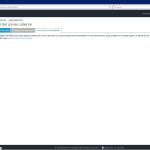Configuración de cliente de correo
-
Haga clic en la pestaña Archivo.
- En Información de cuenta, haga clic en Configuración de la cuenta y, a continuación, en Configuración de la cuenta.
-
Ahora agregaremos la cuenta de la siguiente manera:
-
Haga clic en la pestaña Archivo.
- En Información de cuenta, haga clic en Agregar cuenta.
- Escriba su nombre, dirección de correo electrónico y contraseña, y, a continuación, haga clic en Siguiente.
- Se muestra un indicador de progreso a medida que se configura la cuenta. El proceso de configuración puede tardar varios minutos.
- Si se produce un error en el primer intento de configurar la cuenta, puede volver a intentarlo mediante una conexión no cifrada al servidor de correo. Si aparece este mensaje de seguridad, haga clic en Siguiente para continuar. Si también se produce un error con la conexión no cifrada, deberá tildar la casilla Configurar manualmente las opciones del servidor o tipos de servidores adicionales y hacer clic en Siguiente.
- En la nueva ventana, completar las casillas con la información detallada en la siguiente imagen:
El tipo de cuenta puede ser POP3 o IMAP. La diferencia entre ambos protocolos es que el primero descarga los mensajes desde el servidor y el segundo los mantiene en el mismo, haciendo que el tiempo de recepción sea menor.
NOTA: Recuerde cambiar «dominio.com.ar» por su dominio
- Haga clic en Más configuraciones…
-
En la nueva ventana ir a la pestaña Avanzadas y completar las casillas de la siguiente manera en «Servidor de salida (SMTP)»:
NOTA: Los proveedores de ADSL como Arnet suelen bloquear el puerto 25 para envío de correo SMTP. En tal caso puede utilizar el puerto alternativo 587 sin cifrado o 465 con conexión cifrada SSL.
La instalación finaliza al Aceptar la ventana de configuración y haciendo clic Siguiente. Si los datos fueron ingresados correctamente su casilla estará lista para su funcionamiento.